리모트 UI를 시작하기 전에
리모트 UI를 시작하기 전에 관리자는 다음을 수행합니다.
네트워크 설정 지정
[환경 설정](설정/등록)에서 [네트워크] 설정을 지정하고 기기의 IP 주소 또는 호스트 이름을 확인합니다. (See "네트워크 환경 설정 절차.")
리모트 UI 설정
[관리 설정](설정/등록)에서 [리모트 UI]를 '설정'으로 설정합니다. 또한 [디바이스 관리](설정/등록)에서 [디바이스 정보설정]을 구성하는 것이 좋습니다.
|
중요
|
|
기기의 설정을 변경하기 전에 모든 쿠키와 JavaScript를 사용하도록 웹 브라우저를 설정하십시오.
|
|
참고
|
|
[리모트 UI]를 '설정'으로 지정하면 필요한 포트를 열 수 있습니다. 하지만 포트를 사용하지 않는 경우 '해제'로 설정하는 것이 좋습니다. 포트가 열려 있으면 무단 사용자가 기기에 액세스할 수 있습니다.
|
리모트 UI 활성화
기기의 조작 패널을 사용하여 리모트 UI를 활성화해야 합니다.
1.
 (설정/등록)을 누릅니다.
(설정/등록)을 누릅니다.2.
[관리 설정] → [라이센스/기타] → [리모트 UI]를 누릅니다.
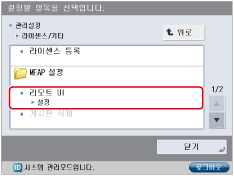
3.
[설정]을 누르고 → SSL을 사용하려면 선택합니다.
[해제] → [확인]을 선택하여 리모트 UI를 비활성화합니다.
SSL을 사용한 보안 전송을 허용하려면 <SSL 사용>에서 [설정]을 선택합니다.
|
참고
|
|
<SSL 사용>에 대한 모든 변경 사항은 [관리 설정] (설정/등록)의 [MEAP 설정]에서 <HTTP 사용>의 <SSL 사용>에도 적용할 수 있습니다.
조작 패널에서 지정한 설정은 기기를 다시 시작한 후에 적용됩니다. 터치 패널 화면 하단에 <설정/등록의 설정 반영을 실행해 주십시오.>가 표시되면,
 (설정/등록)에서 [설정 반영]을 눌러 기기를 다시 시작할 수 있습니다. 주전원 스위치를 사용하여 기기를 다시 시작하는 방법은 "주전원 및 절전 키."을 참고하십시오. (설정/등록)에서 [설정 반영]을 눌러 기기를 다시 시작할 수 있습니다. 주전원 스위치를 사용하여 기기를 다시 시작하는 방법은 "주전원 및 절전 키."을 참고하십시오. |
|
중요
|
|
프록시 서버를 통해서 연결할 수 없습니다. 시스템 환경에 프록시 서버가 있는 경우 다음 설정을 수행합니다.
(이러한 설정은 네트워크 환경마다 다르므로 네트워크 관리자와 상의하십시오.) 웹 브라우저 프록시 서버 설정에서 예외에 기기의 IP 주소를 입력합니다.
기기의 조작 패널을 특정 작업에 사용 중이며 리모트 UI에서 동일 작업을 사용할 경우 마지막 설정이 활성화됩니다.
여러 개의 리모트 UI가 동시에 실행 중이면 최근 설정이 사용됩니다. 한번에 하나의 리모트 UI만 실행하는 것이 좋습니다.
웹 브라우저에서 문자를 입력하려면 기기의 터치 패널 화면에서 입력할 수 있는 문자를 사용합니다. 다른 문자를 사용하면 기기에 올바르게 표시/인식되지 않을 수도 있습니다.
|